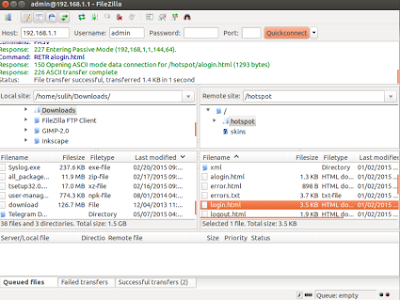Kita akan coba melakukan editing tampilan login Hotspot pada mikrotik, biasanya setelah mengakses hotspot tersebut secara otomatis kita akan di redirect ke halaman login untuk proses autentikasi user. Halaman login tersebut ada pada sebuah file yang ada di mikrotik bisa kita lihat pada folder hotspot apabila kita login menggunakan FTP seperti filezilla ataupun winscp. Nah beberapa file html tersebut diantaranya login.html, alogin.html,
rlogin.html, flogin.html. berikut penjelasannya
- login html – Sebuah halaman login yang ditampilkan untuk autentikasi user dengan memasukkan username dan password.
- alogin.html – Sebuah halaman yang ditampilkan setelah user berhasil di autentikasi. Halaman ini menampilkan sebuah pop-up tentang status dari halaman apakah 'Log In' atau 'Log Off' dan juga akan diredirect (otomatis/manual) ke halaman web yang diakses oleh user.
- rlogin.html – Sebuah halaman yang me-redirect user dari mengakases halaman URL ke halaman login, jika user tersebut memerlukan autorisai untuk melakukan akses.
- flogin.html – Sebuah halaman login yang ditampilkan apabila terdapat kesalahan (error) terjadi. Misal, ketika user salah memasukkan 'Username' maupun 'Password'.
- Apabila user belum melakukan autentikasi dan melakukan akses sebuah web maka akan di-redirect otomatis ke halaman login.html.
- Apabila prosedur login gagal (baik salah memasukkan username atau password), maka akan ditampilkan halaman flogin.html; Jika halaman flogin.html tidak ditemukan maka akan ditampilkan halaman login.html.
- Apabila user telah berhasil terautentukasi (login), alogin.html akan ditampilkan; apabila alogin.html tidak ditemukan maka akan langusung di-redirect ke halaman web yang di akses oleh user tersebut atau ke halaman status.
Tampilan Login Hotspot
Kali ini kita akan mengubah tampilan halaman login hotspot meskipun mikrotik telah menyediakan halaman login, kadang kita kurang puas dan ingin merubah tampilan agar lebih baik.
Nah, untuk mengubahnya, kita akan memodifikasi script dari file login.html. File tersebut dapat kita download terlebih dahulu dari router, baik menggunakan FTP (Linux dan Mac OS) atau cukup 'Drag & Drop' untuk Windows OS.
Setelah kita download, kita bisa melakukan editing pada script tersebut menggunakan
Text Editor.
Karena script tersebut menggunakan file HTML, kita harus sudah familiar
dengan bahasa HTML.
Artikel Terkait
1. Setting Hotspot Mikrotik
2. Simple Queue menggunakan Mikrotik
Sumber: mikrotik.co.id
Tags
mikrotik